建立匯出數據行
適用於: SQL Server 2019 和更新版本的 Analysis Services
SQL Server 2019 和更新版本的 Analysis Services  Azure Analysis Services
Azure Analysis Services  Fabric/Power BI Premium
Fabric/Power BI Premium
在這一課,您會藉由新增導出數據行,在模型中建立數據。 您可以使用Power Query 編輯器,或稍後在模型設計工具中使用 Get Data 時建立匯出數據行(作為自定義數據行),就像在這一課一樣。 若要深入瞭解,請參閱 匯出資料行。
您會在三個不同的資料表中建立五個新的匯出數據行。 每個工作的步驟稍有不同,其中顯示有數種方式可以建立數據行、重新命名數據行,以及將它們放在數據表中的不同位置。
本課程也是您第一次使用數據分析表達式 (DAX) 的地方。 DAX 是建立表格式模型高度自定義公式表達式的特殊語言。 在本教學課程中,您會使用DAX來建立匯出數據行、量值和角色篩選。 若要深入瞭解,請參閱表格式模型中 DAX。
完成本課程的估計時間:15 分鐘
先決條件
本文是表格式模型化教學課程的一部分,應該依序完成。 在本課程中執行工作之前,您應該已完成上一課:第 4 課:建立關聯性。
建立匯出數據行
在 DimDate 數據表中建立 MonthCalendar 計算結果列
點選單擊 [延伸模組>模型>模型檢視>資料檢視。
匯出數據行只能使用數據檢視中的模型設計工具來建立。
在模型設計工具中,按兩下 [DimDate 數據表 [索引卷標]。
以滑鼠右鍵按兩下 calendarQuarter 資料列標頭
,然後按兩下 [插入資料行] 。 名為 計算結果列 1 的新數據行會插入 Calendar Quarter 資料行的左邊。
在數據表上方的公式列中,輸入下列 DAX 公式:自動完成可協助您輸入數據行和數據表的完整名稱,並列出可用的函式。
=RIGHT(" " & FORMAT([MonthNumberOfYear],"#0"), 2) & " - " & [EnglishMonthName]然後,系統會針對計算結果列中的所有數據列填入值。 如果您向下卷動數據表,您會看到數據列可以根據每個數據列中的數據,針對此數據行有不同的值。
將此資料列重新命名為 monthCalendar 。
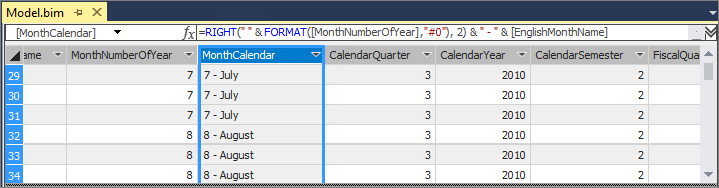
MonthCalendar 計算結果列會提供 Month 的可排序名稱。
在 DimDate 數據表中建立 DayOfWeek 計算結果列
當 DimDate 資料表仍然使用中時,按兩下 [Extensions>Column>[新增資料行]。
在公式列中,輸入下列公式:
=RIGHT(" " & FORMAT([DayNumberOfWeek],"#0"), 2) & " - " & [EnglishDayNameOfWeek]當您完成公式的建置之後,請按 ENTER 鍵。 新的數據行會新增至數據表最右邊。
將資料列重新命名為 DayOfWeek。
單擊數據行標題,然後將數據行拖曳到 EnglishDayNameOfWeek 數據行與 DayNumberOfMonth 數據行之間。
提示
移動數據表中的數據行可讓您更輕鬆地流覽。
DayOfWeek 計算結果列會提供星期幾的可排序名稱。
在 DimProduct 數據表中建立 ProductSubcategoryName 導出數據行
在 DimProduct 數據表中,捲動至數據表最右邊。 請注意,最右邊的數據行名稱是 [新增數據行],按兩下資料行標題使其作用中。
在公式列中,輸入下列公式:
=RELATED('DimProductSubcategory'[EnglishProductSubcategoryName])將資料列重新命名為 ProductSubcategoryName。
ProductSubcategoryName 匯出數據行可用來在 DimProduct 數據表中建立階層,其中包含 DimProductSubcategoryName 數據表中 EnglishProductSubcategoryName 數據行的數據。 階層不能跨越一個以上的數據表。 您稍後會在第 9 課中建立階層。
在 DimProduct 數據表中建立 ProductCategoryName 匯出數據行
使用 DimProduct 數據表仍然使用中時,請新增數據行。
在公式列中,輸入下列公式:
=RELATED('DimProductCategory'[EnglishProductCategoryName])將資料列重新命名為 ProductCategoryName。
ProductCategoryName 計算結果列可用來在 DimProduct 數據表中建立階層,其中包含 DimProductCategory 數據表中 EnglishProductCategoryName 數據行的數據。 階層不能跨越一個以上的數據表。
在 FactInternetSales 數據表中建立 Margin 匯出數據行
在模型設計工具中,選取 FactInternetSales 數據表。
在 SalesAmount 數據行與 TaxAmt 數據行之間建立新的導出數據行。
在公式列中,輸入下列公式:
=[SalesAmount]-[TotalProductCost]將資料列重新命名為 Margin。
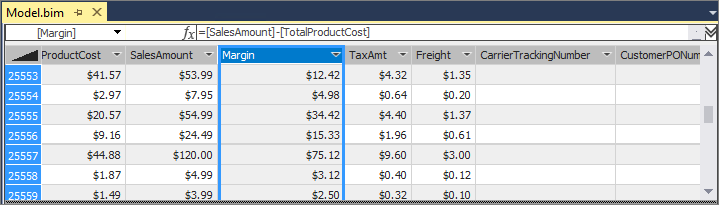
Margin 計算結果列可用來分析每個銷售的獲利率。
下一步
第 6 課 :建立量值